プリンタードライバーを更新する
最新のドライバーをダウンロードし、[プリンターのプロパティ]から更新します。
![]() 「デバイスとプリンター」画面を表示する。
「デバイスとプリンター」画面を表示する。
Windows 10(バージョン1703以降)
[スタート]で[Windowsシステムツール]
 [コントロールパネル]とクリックする。
[コントロールパネル]とクリックする。[デバイスとプリンターの表示]をクリックする。
Windows 10(バージョン1703よりも前)、Windows Server 2016
[スタート]を右クリックし、[コントロールパネル]をクリックする。
[デバイスとプリンターの表示]をクリックする。
Windows 8.1、Windows Server 2012/2012 R2
チャームバーで[設定]
 [コントロールパネル]とクリックする。
[コントロールパネル]とクリックする。[デバイスとプリンターの表示]をクリックする。
Windows 7、Windows Server 2008 R2
[スタート]で[デバイスとプリンター]をクリックする。
Windows Vista、Windows Server 2008
[スタート]で[コントロールパネル]をクリックする。
[ハードウェアとサウンド]から[プリンタ]をクリックする。
![]() 本機を右クリックし、[プリンターのプロパティ]をクリックする。
本機を右クリックし、[プリンターのプロパティ]をクリックする。
Windows Vista、Windows Server 2008のときは、本機を右クリックし、[プロパティ]をクリックします。
![]() [詳細設定]タブで[新しいドライバー...]
[詳細設定]タブで[新しいドライバー...]  [次へ]とクリックする。
[次へ]とクリックする。
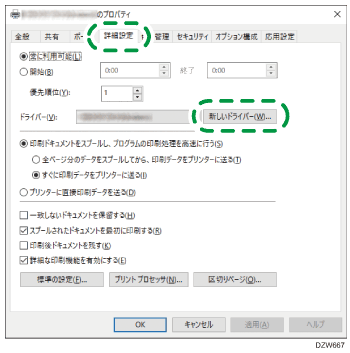
![]() [ディスク使用...]
[ディスク使用...]  [参照...]をクリックし、更新するドライバーを指定して、[OK]をクリックする。
[参照...]をクリックし、更新するドライバーを指定して、[OK]をクリックする。
![]() 本機を選択し、[次へ]をクリックする。
本機を選択し、[次へ]をクリックする。
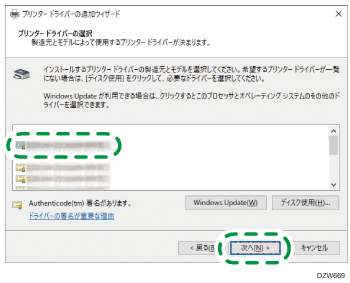
![]() [完了]
[完了]  [適用]をクリックする。
[適用]をクリックする。
![]() [OK]をクリックして、プロパティを閉じる。
[OK]をクリックして、プロパティを閉じる。
